Hôm nay sinhvientot.net gởi đến các bạn loạt bài về triển khai Exchange 2016, loạt bài này sẽ được thực hiện hoàn toàn trên hệ thống ảo hóa của VMWare với mục đích học tập và tham khảo.
Cấu hình phần cứng tôi thực hiện cho toàn bộ mô hình như sau:
Máy chủ vật lý:
- VMware vSphere 5.5 Hypervisor
- RAM: 64GB
- CPU: Xeon 2620
OS:
- Windows 2016 Technical Review
- Exchange 2016 CU3
Trước khi triển khai, tôi sẽ cùng các bạn lướt qua một số khái niệm về Exchange 2016, đây là điều cần thiết trước khi thực hiện cài đặt, cấu hình và triển khai trên Lab cũng như thực tế
1 Exchange 2016 overview
1.1 Server Roles
Đây là khái niệm không xa lạ đối với các bạn đã từng làm qua Exchange, trong hệ thống Exchange các máy chủ sẽ được phân chia các nhiệm vụ khác nhau (Role) để phục vụ cho hệ thống. Với Exchange 2016, các server roles bao gồm:
- Mailbox Role
- Máy chủ cài đặt Role này bao gồm các thành phần sau:
- Client Access Prototcol: cung cấp kết nối tới người dùng, thiết bị đầu cuối
- Transport Services: Cung cấp dịch vụ chuyển nhận email
- Mailbox Database: Cung cấp khả năng lưu trữ email
- Unified Messaging: cung cấp khả năng tích hợp hội thoại
- Edge Transport
- Là máy chủ được đặt ở vùng perimeter bên ngoài internet network, thiết kế nhằm mục đích giảm thiểu các cuộc tấn công từ Internet và chịu trách nhiệm nắm giữ toàn bộ flow email từ Internet + SMTP relay, smart host services
- Máy chủ này cũng được tích hợp tính năng anti-spam, message protection, transport security
- Máy chủ cài đặt Role này bao gồm các thành phần sau:
Xin lưu ý là Edge Transport Role sẽ không thể cài đặt chung với Mailbox Role
1.2 Outlook Web App
Trên Exchange 2016, OWA được thay đổi nhằm mục đích tối ưu hóa trong việc hiển thị hình ảnh, thông tin cho phù hợp với các thiết bị tablet và smart phone bao gồm:
Tương thích với hệ điều hành IOS và Android
Có khả năng hiển thị trên OWA dạng single-line hoặc reading panel
Contact Linking: tương tác thêm các contact từ Linkedin
Calendar: cho phép sử dụng email reminders cho các events, birthday calendars.
Search suggestions: cải thiện chức năng tìm kiếm, tự động đưa các kết quả lựa chọn phù hợp với tiêu chí tìm kiếm tương tự như google
Link Preview: cho phép chèn các link và hiển thị dưới dạng preview để xem trước.
Pin and Flags: dễ dàng pins các email hay dùng để dễ tìm kiếm
1.3 MAPI
MAPI là giao thức chủ đạo của Exchange trong kết nối giữa Client và Server, từ bản 2016 thay vì truyền MAPI trực tiếp, MAPI đucợ đóng gói qua HTTP và đặt làm giao thức mặc định.Có nghĩa là giao thức kết nối giữa Server & Client được chuyển từ Transport Layter à application Layer
1.4 Document Collaboration
Tích hợp hoàn chỉnh với Sharepoint cho phép kết nối từ OWA tới onedrive, sharepoint trực tiếp thay vì đính kèm file
Với các tài liệu dạng document, OWA cho phép view online trực tiếp
1.5 Office 365 Hybrid
Trước đây bản Exchange 2013 được tích hợp sẵn, nhưng bản 2016 chúng ta cần download và cài đặt online từ website, trong quá trình cài đặt Hybrid Configuration Wizard sẽ tự động kiểm tra, chuẩn đoán khắc phục các lỗi cấu hình hoặc lỗi hệ thống trước khi triển khai Hybrid
Sau khi triển khai Hybrid hoàn tất, hệ thống sẽ tự động tạo các URL trong profiles thiết bị khi migrate user giữa on-premise và online
2 Triển khai Exchange 2016
Bộ Lab gồm các phần như sau:
- Hướng dẫn cài đặt Exchange 2016 theo mô hình chuẩn, có khả năng dự phòng
- Hướng dẫn quản lý User, Group trong Exchange 2016
- Hướng dẫn quản lý Public Folder trong Exchange 2016
- Hướng dẫn cấu hình Policy trong Exchange 2016
- Hướng dẫn cấu hình sao lưu dữ liệu cho Exchange 2016
Đây là mô hình Lab sẽ thực hiện:
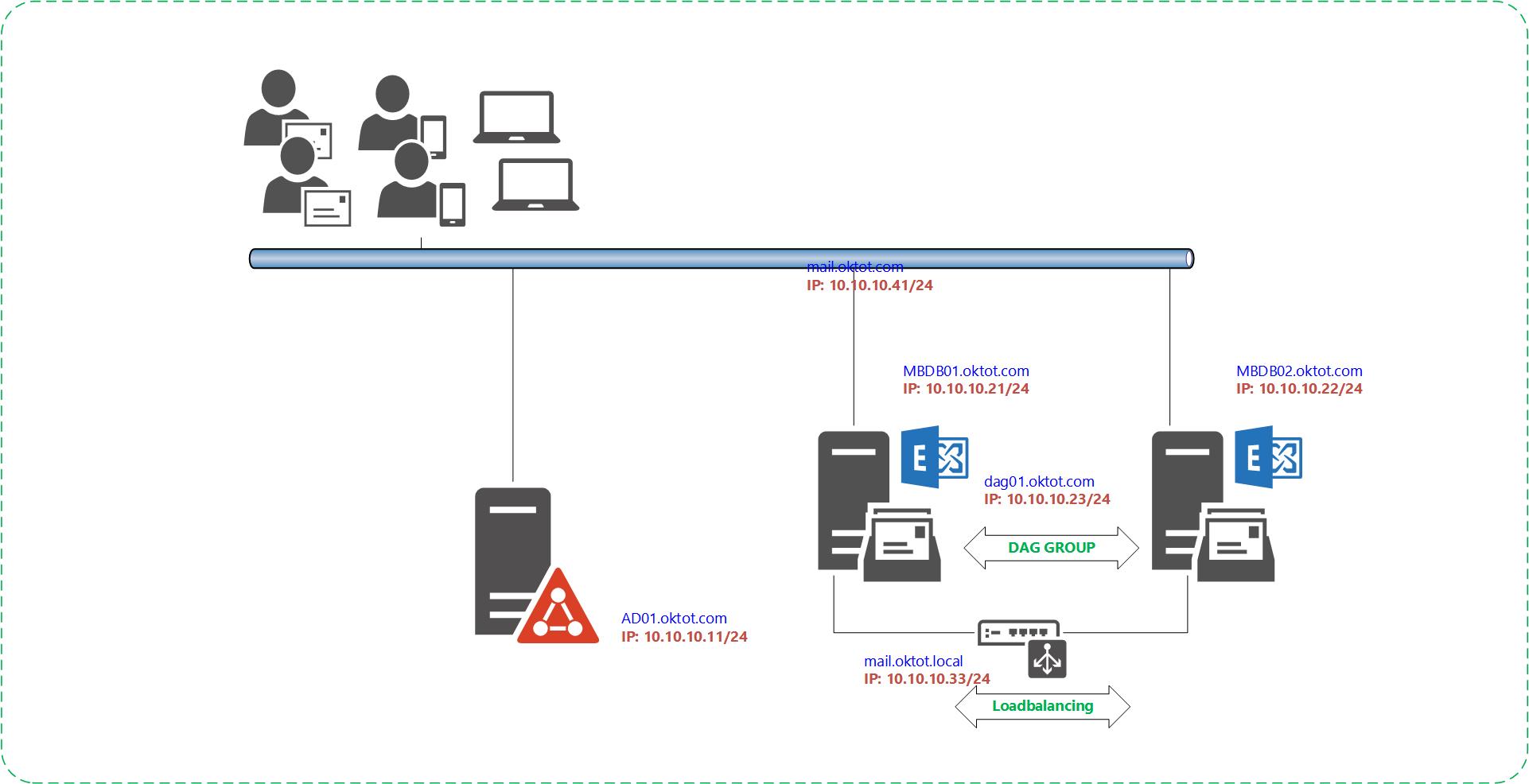
Hiện nay Microsoft đã cho ra mắt công cụ Exchange Server Deployment Assistant, đây là công cụ vô cùng hữu ích đối với người quản trị cần triển khai hệ thống.

Ở đây tôi muốn triển khai hệ thống Exchange 2016 On-premise (nội bộ công ty), tôi tiến hành lựa chọn On-Premise
Lựa chọn phiên bản Exchange muốn triển khai
Disjoint namespace: là một khái niệm thường được sử dụng khi Domain NetBIOS name và Domain suffix name khác nhau.
Ví dụ như các doanh nghiệp mới mua lại công ty khác, công ty này có sẵn hệ thống domain nhưng khác tên với hệ thống công ty mẹ, do đó chúng ta muốn triển khai hệ thống email mà vẫn sử dụng domain cũ thì cần Disjoint namespace. Ở đây tôi chọn là No vì không có nhu cầu
Configure public folders: nếu bạn muốn sử dụng public folders để lưu trữ chia sẽ các thông tin, tài liệu chung của công ty trên email thì bạn chọn tính năng này.
Edge Transport server role: trong mô hình Lab này, tôi không sử dụng Edge nên không chọn mục này
Sau khi hoàn tất trả lời các câu hỏi, công cụ sẽ đưa ra các thông tin cần thiết trước khi triển khai
Kế tiếp là các bước cài đặt chi tiết step by step theo hướng dẫn của Microsoft, đảm bảo quá trình cài đặt diễn ra được hoàn tất suôn sẻ.
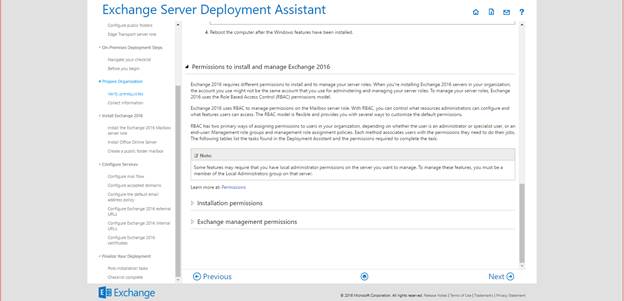
Xem video hướng dẫn
Mời các bạn đón đọc các bài viết tiếp theo trong series này! hãy like và share để ủng hộ tác giả nhé!
Link phần 2:
Triển khai Exchange 2016 trên nền tảng Windows Server 2016 – Phần 2








![[ASP.NET Core MVC] – Hướng dẫn tạo View p3](https://sinhvientot.net/wp-content/uploads/2019/01/Bitmap-MEDIUM_ASP.NET-Core-MVC-Logo_2colors_Square_Boxed_RGB-218x150.png)









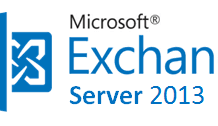
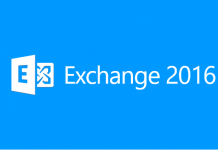
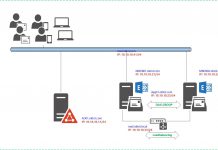





A Lam oi e muon lien he voi a thi lam cach nao
@lamchuthanh@gmail.com